Как удалить устройство Bluetooth на iPhone 13
Вы можете узнать, что вам нужно удалить устройство Bluetooth с вашего iPhone 13, если вы открыли меню Bluetooth и заметили, что там слишком много элементов.
Очень часто на iPhone бывает много пар Bluetooth, но это может затруднить поиск ваших самых важных устройств.
Вы можете удалить устройство Bluetooth со своего iPhone 13, перейдя в Настройки > Bluetooth > нажав на я рядом с устройством > прикосновение Забудьте об этом устройстве > тогда Забыть устройство подтвердить.
Как забыть Bluetooth-устройства iPhone 13
- Открыть настройки.
- Выбирать Bluetooth.
- Нажмите я рядом с устройством.
- Выбирать Забудьте об этом устройстве.
- Трогать Забыть устройство.
Наше руководство продолжается ниже дополнительной информацией о том, как удалить устройство Bluetooth на iPhone 13, включая изображения этих шагов.
Программы для Windows, мобильные приложения, игры - ВСЁ БЕСПЛАТНО, в нашем закрытом телеграмм канале - Подписывайтесь:)
Вы также можете проверить это видео о том, как удалить устройство Bluetooth на iPhone 13 Чтобы получить больше информации.
Есть много хороших устройств Bluetooth, которые вы можете подключить к своему iPhone.
Это может варьироваться от чего-то вроде ваших AirPods или других беспроводных наушников до вашего автомобиля или спортивного оборудования.
На самом деле, существует так много распространенных устройств, использующих Bluetooth, что вы можете обнаружить, что к вашему iPhone подключено слишком много устройств, чтобы легко перемещаться между ними.
К счастью, вы можете удалить устройства Bluetooth со своего телефона, выполнив несколько шагов.
Итак, если вы устраняете проблему с Bluetooth, пытаетесь соединить устройство Bluetooth с другим iPhone или iPad или просто хотите избавиться от старых устройств, вам могут помочь следующие шаги.
Как удалить устройство Bluetooth с iPhone
Действия, описанные в этой статье, были выполнены на iPhone 13 в операционной системе iOS 16.4.
Шаг 1: Откройте Настройки приложение на экране вашего iPhone 13 Hoem.
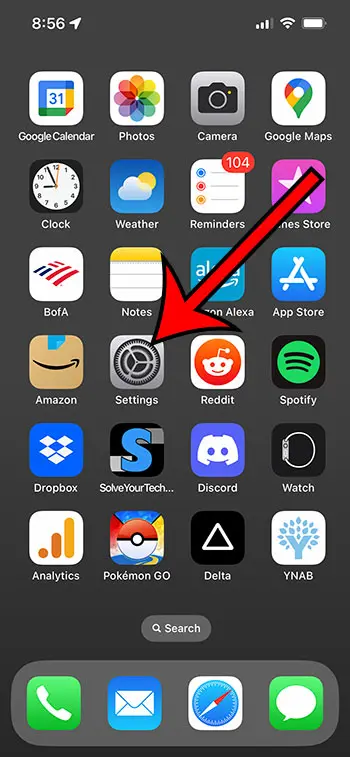
Шаг 2: Выберите Bluetooth вариант в верхней части меню.
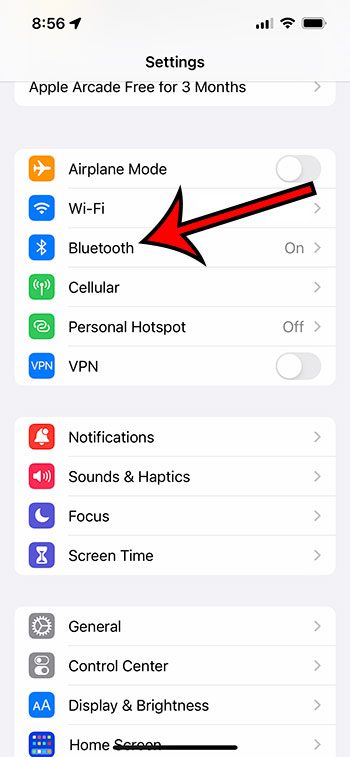
Шаг 3: Нажмите на маленький синий я кнопку справа от Bluetooth-устройства, которое вы хотите удалить.
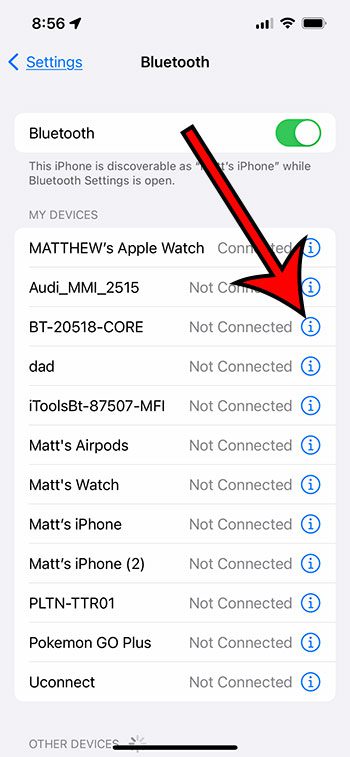
Шаг 4: Коснитесь Забудьте об этом устройстве кнопка.
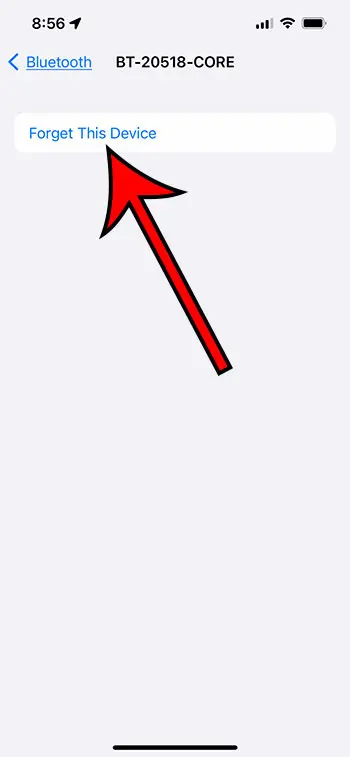
Шаг 5: Нажмите Забыть устройство внизу экрана для подтверждения.
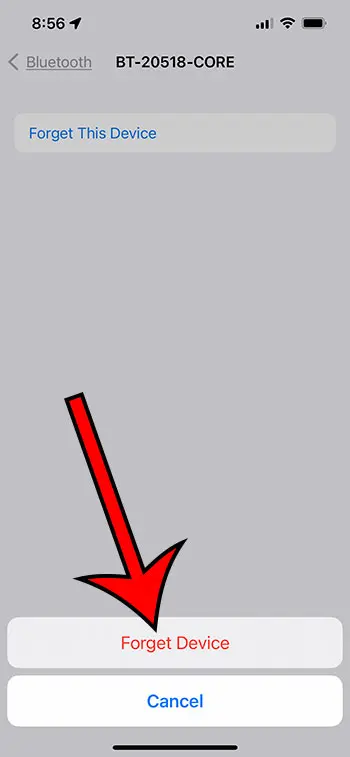
Если вы хотите снова использовать это устройство Bluetooth в будущем, вам нужно будет снова выполнить начальную процедуру сопряжения.
Теперь, когда вы знаете, как удалить устройство Bluetooth на iPhone 13, вы сможете использовать эту технику, чтобы очистить свой список Bluetooth и упростить поиск элементов, которые вы на самом деле используете.
Если вы пытаетесь подключить устройства Bluetooth к своему iPhone, но обнаруживаете, что имя вашего iPhone вам не нравится, вы можете выполнить действия, описанные в следующем разделе, чтобы изменить это.
Как изменить имя Bluetooth на iPhone
У вашего iPhone есть имя устройства, которое видно, когда вы используете AirDrop или подключаетесь к беспроводным сетям. Но у него также есть имя Bluetooth, которое вы можете изменить.
Это имя видно, когда вы пытаетесь соединить некоторые устройства с вашим iPhone.
Обычно это будет что-то вроде iPhone Мэтта, но возможно, что это что-то другое.
Независимо от текущей настройки имени iPhone Bluetooth, вы можете изменить его, выполнив следующие действия.
- Открыть Настройки.
- Выбирать Общий.
- Выбирать О.
- Кран Имя.
- Удалить текущее имя.
- Введите новое имя.
Теперь, когда вы сделали эту настройку, будущие сопряжения Bluetooth также будут отображать это новое имя.
Обратите внимание, что это также обновляет имя Bluetooth для вашей личной точки доступа, AirDrop и других ситуаций.
Связанный
Программы для Windows, мобильные приложения, игры - ВСЁ БЕСПЛАТНО, в нашем закрытом телеграмм канале - Подписывайтесь:)
